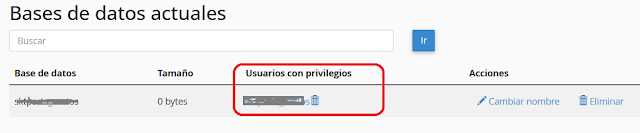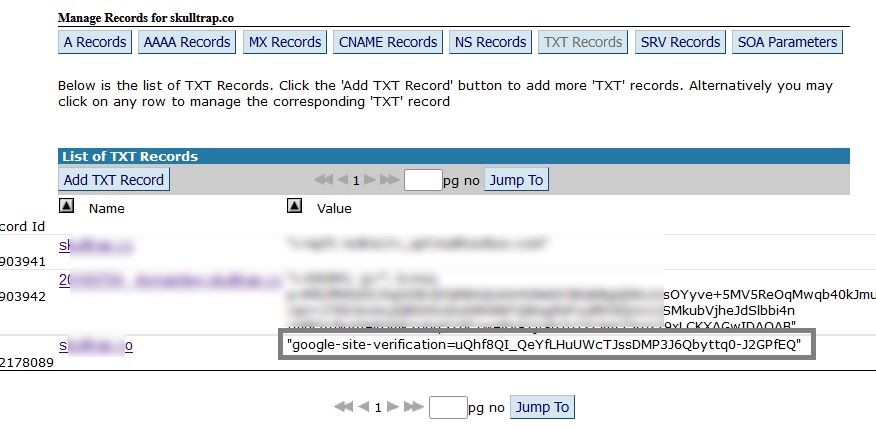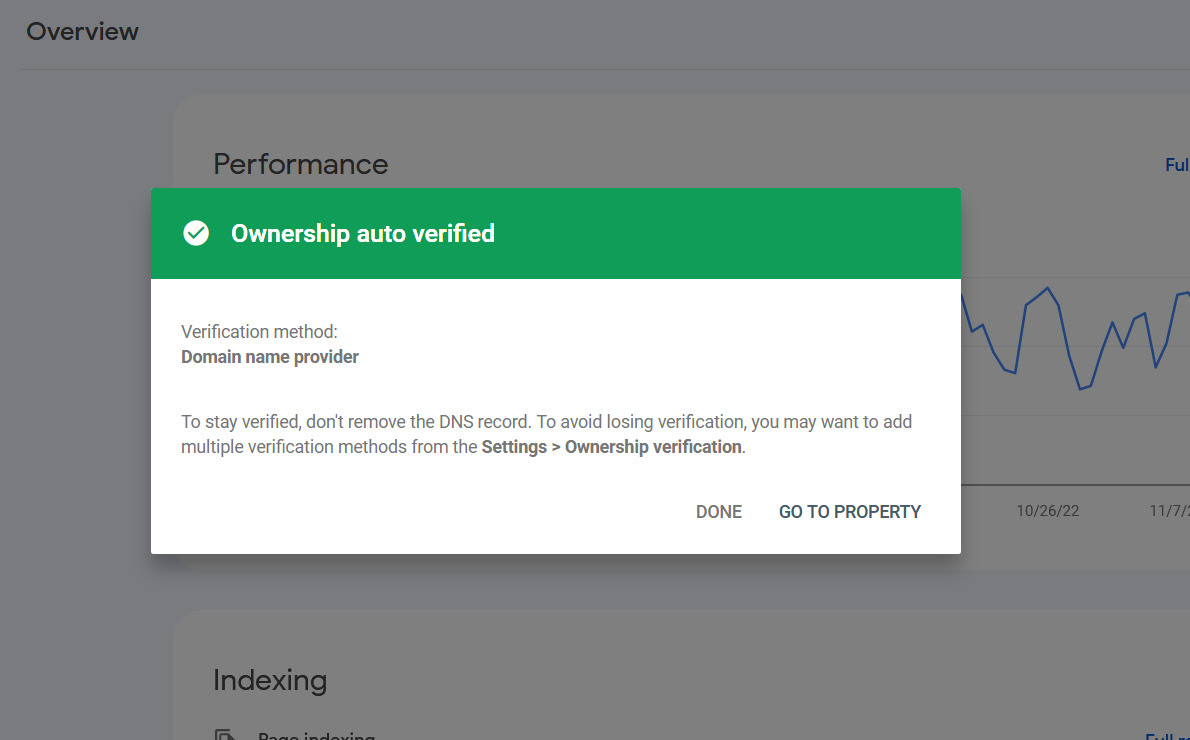Al momento de conectar la base de datos de Prestashop en las versiones más recientes en mi caso la 8.1.2 te da el siguiente error:
El servidor de base de datos no se encuentra. Por favor, compruebe los campos de login, contraseña y servidor (DbPDO)
Bueno, te compartiré la solución que me ha funcionado, pero antes una definición gráfica del error mostrado por prestashop:
SOLUCIÓN DEL ERROR
En internet hay múltiples soluciones ya que este error es relativo a su causa, pero asumo que estás escribiendo la misma base de datos, mismo nombre de usuario y misma contraseña sin falla, y aún así cuando tratas de conectar entonces no te deja, recuerda que el prefijo de las tablas de prestashop no se mueve "ps_", entonces:
1. Si lo dicho anteriormente es verdad, y aún no puedes conectar la base de datos vamos a ir a nuestro cpanel > Bases de datos damos click:
La primera gran falla es que no tengas relacionado un usuario a la base de datos como se ve en la siguiente imagen:
2. Entonces vamos a relacionar un usuario a la base de datos, si bajamos (scroll) un poco dentro de esa misma pestaña habrá algo parecido a lo siguiente escogemos el usuario y la base de datos que vamos a relacionar:
Una vez hecho saldrá los permisos que queremos habilitar PARA ESTE CASO CON PRESTASHOP le daremos que todos están habilitados:
3. Guardamos los cambios, entonces la pestaña (Bases de datos actuales) tendrá relacionado el usuario con todos los permisos completos y se verá así:
Ahora solo queda ir al instalador de prestashop y continuar el proceso, dando click en conectar la base de datos, si todo sale bien debería salir en verde y poder continuar.
ACLARACIONES
- Si ya tienes un usuario vinculado a la base de datos y el error persiste revisa los permisos dando click sobre el usuario como se ve en la 1ra imagen del pase 3 le das todos los permisos y guardas.
- Recuerda guardar el usuario y contraseña de tu base de datos quizá en algún futuro lo necesites.
- La dirección de la base de datos del servidor por lo general es la misma siempre 127.0.0.1 o "localhost".
Espero esta información te hubiese servido. Hasta la próxima,